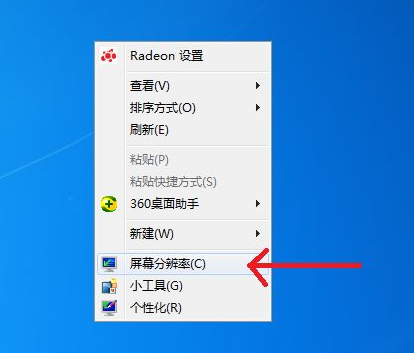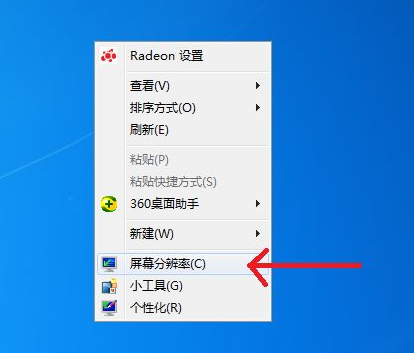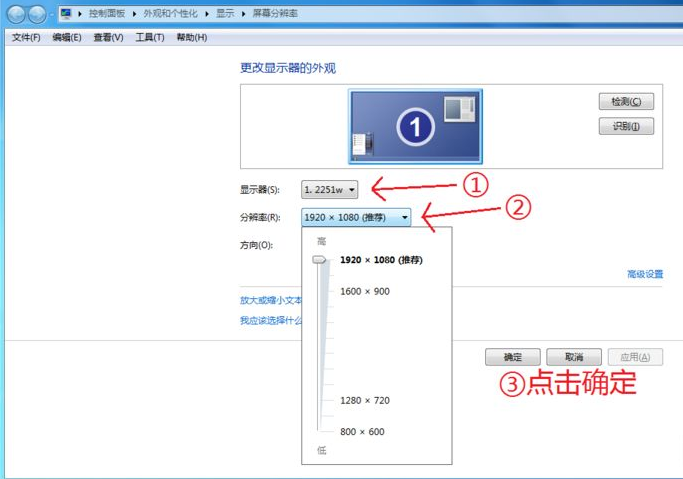Warning: Use of undefined constant title - assumed 'title' (this will throw an Error in a future version of PHP) in /data/www.zhuangjiba.com/web/e/data/tmp/tempnews8.php on line 170
win7电脑清晰度调整步骤
装机吧
Warning: Use of undefined constant newstime - assumed 'newstime' (this will throw an Error in a future version of PHP) in /data/www.zhuangjiba.com/web/e/data/tmp/tempnews8.php on line 171
2021年06月29日 09:06:00
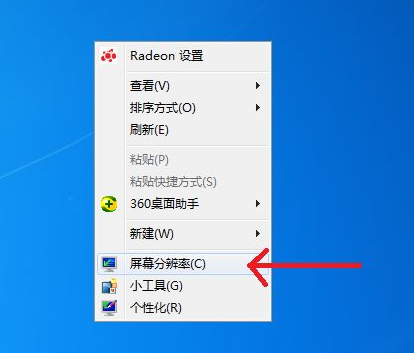
现在使用电脑的人越来越多了,许多人在使用电脑时,都曾遇到过电脑显示模糊的情况,一般这很可能是屏幕分辨率设置的问题,那么电脑显示模糊怎么调整?其实只需要简单的几步操作就可以解决这个问题。
以下是电脑显示模糊怎么调整的步骤:
1.先在桌面空白处单击右键,点选图示箭头所指“屏幕分辨率”;
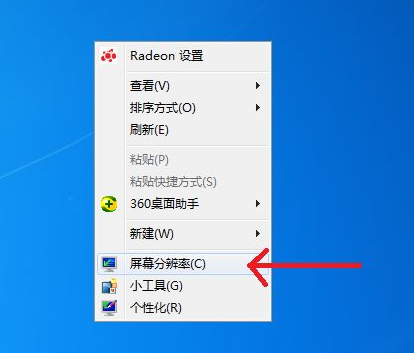
2.先在“显示器”处点选你所要调整的显示器(单个屏幕的请略过),然后在“分辨率”处选择推荐分辨率,最后点击“确定”按钮退出。
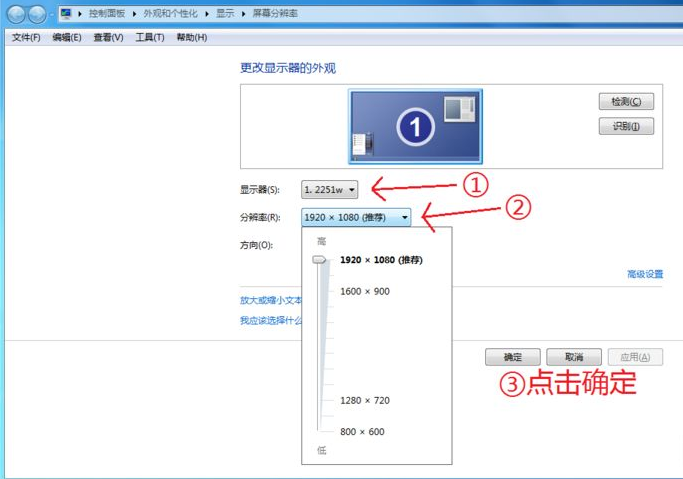
到这里电脑显示模糊怎么调整的问题就能迎刃而解了,可以摆脱电脑显示模糊带来的不良使用体验,希望小编的方法可以给大家提供帮助。